- Հեղինակ Abigail Brown [email protected].
- Public 2024-01-07 19:04.
- Վերջին փոփոխված 2025-01-24 12:12.
Apple Watch-ը կարող է հիանալի ուղեկից լինել ձեր iPhone-ի համար, բայց կարող է նաև որոշ չափով վախեցնել: Նախքան սուզվելը, կարևոր է հասկանալ Apple Watch-ի օգտագործման հիմունքները, պարզապես համոզվելու համար, որ դուք ստանում եք բոլոր առավելությունները:
Apple Watch-ի բազմաթիվ հիանալի առանձնահատկությունների թվում է հեռախոսազանգեր, տեքստային հաղորդագրություններ և էլ. նամակներ տեղադրելու և ստանալու հնարավորությունը: Բայց դա նաև ֆիթնես սարք է, երաժշտական նվագարկիչ, օրացույց, խելացի տան կարգավորիչ և (իհարկե) բավականին լավ ժամանակապահ:
Ինչպե՞ս է աշխատում Apple Watch-ը:
Երբ առաջին անգամ հանեք Apple Watch-ը տուփից, այն կարգավորելու համար կօգտագործեք ձեր iPhone-ի Watch հավելվածը:Apple Watch-ը iPhone-ի հետ շփվելու համար օգտագործում է Bluetooth-ի և Wi-Fi-ի համադրություն: Եվ թեև դրա որոշ գործառույթներ կարող են օգտագործվել առանց iPhone-ի մոտակայքում, մյուս գործառույթները պահանջում են միացում iPhone-ի հետ:
Apple Watch-ի հավելվածների և գործառույթների մեծ մասը պահանջում է տվյալների միացման որոշակի տեսակ: Դուք չեք կարողանա հեռախոսազանգեր կատարել, գրել ընկերներին, լսել ռադիո կամ օգտագործել Siri-ն առանց այդ կապի: Apple Watch-ի ավելի նոր տարբերակներն աջակցում են բջջային տվյալներին առանց iPhone-ի միանալու, սակայն որոշ օգտատերեր կարող են մոտակայքում ունենալ iPhone, կամ պետք է միանան Wi-Fi ցանցին:

Ինչպես օգտագործել ձեր Apple Watch-ի սարքավորումը
Ահա Apple Watch-ի հիմնական ֆիզիկական կառավարումը:
- Թվային թագ. Թվային թագը հավելվածներով մեզ պարզապես ժամացույցի դեմքի էկրանից չի տեղափոխում հիմնական էկրան: Կարող եք նաև շրջել այն՝ հավելվածի էկրանը մեծացնելու և փոքրացնելու համար, և եթե բացված հավելված ունեք, այն հավելվածի ներսում պտտվելու է վերև կամ վար:
- Կողային կոճակ. հեշտ է անջատել կողային կոճակը, բայց դա երեք կարևոր գործառույթների բանալին է: Նախ՝ սեղմելով դրա վրա, կբացվի ձեր ամենավերջին օգտագործված հավելվածների ցանկը, ինչը շատ ավելի հեշտ է դարձնում հավելվածների միջև ետ ու առաջ անցումը: Երկրորդ, սեղմած պահելով կբացվի Անջատված և Emergency SOS էկրանը: Եվ երրորդը, այն սեղմած պահելը, սարքն ավտոմատ կերպով կանջատվի, եթե ինչ-ինչ պատճառներով չես կարող ցուցադրել Power Off էկրանը: Որպես բոնուս, և՛ կողային կոճակը, և՛ թվային թագը սեղմած պահելով՝ կցուցադրվի Apple Watch-ի էկրանի սքրինշոթը:
- Force Touch. Այս ֆունկցիան ակտիվանում է՝ նախ մատը թեթև դնելով էկրանին, այնուհետև սեղմելով էկրանին: Եթե այն կատարվի ժամացույցի դեմքի էկրանին, Force Touch-ը թույլ կտա հարմարեցնել ժամացույցի տարբեր դեմքերը: Հավելվածի էկրանին այն թույլ կտա ձեզ փոխել ցուցակի վրա հիմնված էկրան, այլ ոչ թե ցանց: Առանձին հավելվածները կարող են նաև ունենալ Force Touch-ի հատուկ գործառույթ:Օրինակ՝ Activity հավելվածում Force Touch-ի օգտագործումը թույլ կտա տեսնել շաբաթական ամփոփագիրը կամ փոխել ձեր Տեղափոխման նպատակը:
Ուսուցում Apple Watch-ի ժեստերի մասին
Բացի ապարատային կառավարումներից, կան մի քանի հիմնական ժեստեր, որոնք կօգնեն ձեզ օգտագործել Apple Watch-ը: Այս ժեստերը նման են iPhone-ի և iPad-ի ժեստերին:

- Քաշեք և հպեք. Այս երկու ժեստերը սահմանում են, թե ինչպես աշխատել Apple Watch-ը և կարող են ցուցադրվել հավելվածի էկրանին: Ձեր մատը էկրանին դնելով և այն «քաշելով» կհանգեցնի, որ հավելվածների շրջանաձև ցանցը կշարժվի ձեր մատի կողքին: Անհատական հավելվածին մատով հպելով՝ այդ հավելվածը կգործարկվի:
- Սահեցրեք ներքև. սահեցրեք ժեստերը տարբեր կերպ են գործում՝ կախված նրանից, թե արդյոք դուք Apple Watch-ի ժամացույցի դեմքին եք, թե ոչ: Ժամացույցի դեմքի վրա սահեցրեք ներքև ժեստը, որն իրականացվում է մատը էկրանի մեջտեղում դնելով և առանց էկրանից բարձրացնելու ներքև, բացում է Ծանուցումների կենտրոնը:Ծանուցումների կենտրոնը ցուցադրում է Apple Watch-ին ուղարկված ցանկացած տեքստային հաղորդագրություն կամ ծանուցում: Հավելվածում ներքև սահեցնելը սովորաբար ոլորում է ցուցակը կամ էջը:
- Սահեցրեք վերև. ժամացույցի դեմքի էկրանին սահեցրեք վերև կբացահայտի թաքնված կառավարման վահանակը: Այս վահանակը պարունակում է կարգավորումների և գործառույթների դյուրանցումներ: Հատուկ ուշադրության է արժանի հեռախոսի կոճակը, որի երկու կողմերում կիսաշրջաններ կան: Այս դյուրանցումը կհանգեցնի ձեր iPhone-ի ազդանշանի կամ զանգի ձայնի, որը կօգնի ձեզ գտնել այն: Հավելվածում վերև սահելը թույլ կտա ձեզ ոլորել ցուցակը կամ էջը ներքև: (Հիշեք, դա կարող է իրականացվել նաև թվային պսակը պտտելով:)
- Սահեցրեք ձախ կամ աջ. ժամացույցի դեմքի էկրանին էկրանի վրա ձախից աջ սահեցնելը կփոխի ժամացույցի դեմքը: Դուք կարող եք սահեցնել աջից ձախ՝ նախկին ժամացույցի դեմքին վերադառնալու համար կամ օգտագործել Force Touch՝ ժամացույցի դեմքերը հարմարեցնելու համար: Հավելվածի ներսում ձախ կամ աջ սահելը կունենա հատուկ գործառույթ՝ կախված հավելվածից:Օրինակ՝ Ծանուցման կենտրոնում ծանուցման վրա աջից ձախ սահելը թույլ կտա ջնջել ծանուցումը կամ հարմարեցնել այդ տեսակի ծանուցումը:
- Մեծացնել թակել. Դուք կարող եք մեծացնել կամ փոքրացնել էկրանը՝ կրկնակի հպելով էկրանին երկու մատով: Կրկնակի հպումը պետք է կատարվի բավականին արագ: Էկրանի վրա մեծացնելու ընթացքում կարող եք շարժվել էկրանով՝ երկու մատները դնելով էկրանի վրա և քաշելով դրանք՝ առանց էկրանից բարձրացնելու:
Ինչպես կատարել զանգեր, պատասխանել տեքստային հաղորդագրություններին և կարդալ էլ.փոստը
Apple Watch-ն ունի ժեստ՝ վերացնելով ակտիվացնելու համար, այնպես որ դաստակի պարզապես շրջելը և բարձրացնելը կակտիվացնի այն: Սա հեշտացնում է զանգն ընդունելը կամ տեքստային հաղորդագրություն կարդալը:
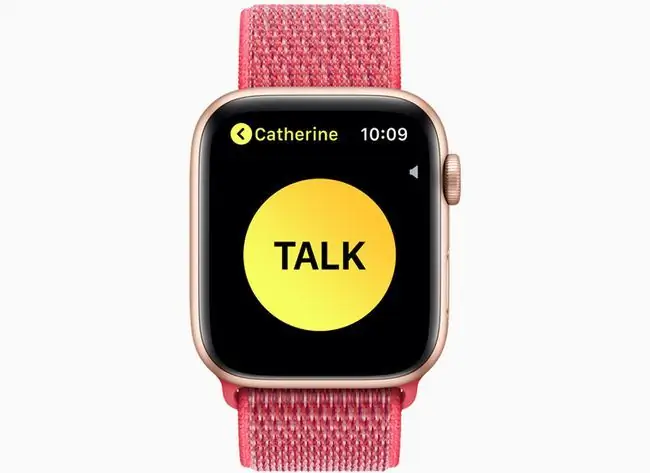
- Հեռախոսազանգեր. Դուք կարող եք հեռախոսազանգ կատարել այնպես, ինչպես կանեիք ձեր iPhone-ում: Պարզապես հպեք Հեռախոս հավելվածին, ոլորեք ներքև ձեր կոնտակտների կամ ընտրյալների ցանկը և հպեք այն կոնտակտին, որին ցանկանում եք զանգահարել:Հիշեք, որ եթե բջջային կապով Apple Watch չունեք, զանգը կատարելու համար պետք է լինեք ձեր iPhone-ի տիրույթում:
- Տեքստային հաղորդագրություններ. կարող եք պատասխանել տեքստային հաղորդագրության՝ հպելով հաղորդագրությանը և ընտրելով պատասխանել: Խոսափողով կոճակը թույլ կտա Ձեզ օգտագործել Siri-ն՝ պատասխան թելադրելու համար, մինչդեռ ձեռքով կոճակը ցույց է տալիս Scribble-ը, որը ձեր ձեռագիրը վերածում է տեքստի: Դուք կարող եք օգտագործել սա՝ միաժամանակ մեկ տառ նկարելու համար: Այն նաև ընդունում է կետադրական նշանների մեծ մասը։
- Email. Ձեր էլ.փոստի կարգավորումները լռելյայնորեն արտացոլված են ձեր iPhone-ից, ինչը նշանակում է, որ դուք մուտք կունենաք ձեր բոլոր էլ. նամակները նույն ծանուցման կարգավորումներով: Դուք կարող եք միացնել կամ անջատել որոշակի մուտքային արկղերի ծանուցումները՝ գործարկելով Watch հավելվածը ձեր iPhone-ում, ընտրելով Mail և այնուհետև ընտրելով Custom - ի տակ: Mirror my iPhone Դուք կարող եք պատասխանել առանձին էլփոստի հաղորդագրություններին՝ օգտագործելով Siri-ի ձայնային թելադրանքը կամ Scribble մուտքագրումը:
- Walkie-Talkie. Apple Watch-ի հետ շփվելու մեկ այլ միջոց է Walkie-Talkie հավելվածը: Այս հավելվածը թույլ է տալիս մուտք գործել walkie-talkie ռեժիմ Apple Watch-ի ցանկացած այլ օգտագործողի հետ: Հպեք Walkie-Talkie պատկերակին, որը դեղին է, որի վրա պատկերված է walkie-talkie, այնուհետև կոնտակտների ցանկից ընտրեք այն անձին, ում հետ պետք է խոսեք:
Ինչպես օգտագործել Siri-ն Apple Watch-ում
Եթե կարծում եք, որ Siri-ն օգտակար է ձեր iPhone-ի կամ iPad-ի համար, ապա Apple Watch-ի դեպքում դա կրկնակի օգտակար է: Դուք պետք է կարողանաք ակտիվացնել Siri-ին` ժամացույցը բարձրացնելով ձեր բերանին և նրան հրաման տալով կամ նրան հարց տալով: Կարող եք նաև օգտագործել «Hey Siri» արտահայտությունը, որին հաջորդում են ձեր հրահանգները:
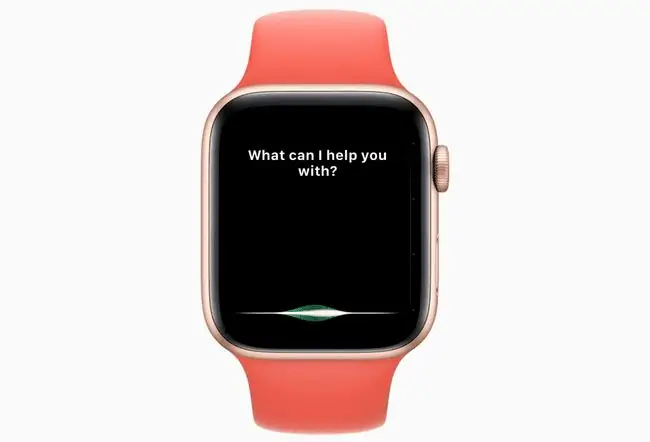
Եթե Siri-ն չի պատասխանում, գործարկեք Կարգավորումներ հավելվածը ձեր Apple Watch-ի վրա, ընտրեք General և այնուհետև ընտրեք Siri Կարող եք փոխարկել ինչպես Hey Siri և Raise to Speak Siri-ի կարգավորումներից:Raise to Speak-ի համար դուք կարող եք ունենալ լավագույն արդյունքները՝ խոսելով ուղիղ ժամացույցի մեջ: Դուք կարող եք նաև պարզապես սեղմած պահել թվային թագը՝ Siri-ն բացելու համար:
Ահա մի քանի հրամաններ, որոնք կարող եք ուղղորդել Siri-ին կատարել.
- «Հեյ Սիրի, ինչպիսի՞ եղանակ է»:
- «Գործողությունների մեկնարկ»
- "Զարթուցիչ սահմանեք վաղը առավոտյան ժամը 6-ի համար"
- «Զանգահարեք [որևէ մեկին]»
- "Ուղարկեք հաղորդագրություն [որևէ մեկին]"
- «Խաղալ Beatles»
- «Հիշեցրեք ինձ [ինչ-որ բան անել] [ժամանակ] կամ [օր]»
- "Սահմանել 10 րոպե ժմչփ"
- «Ստացեք մեքենա վարելու ուղղություններ դեպի մոտակա գազալցակայան»
- «Ո՞րն է հուշում [ցանկացած դոլարի չափով] թղթադրամում»:
- Եվ շատ այլ հրամաններ, ներառյալ հրամաններ հատուկ հավելվածների համար, ինչպիսիք են «Զանգիր Ֆիլին Skype-ով»
Siri-ն լռելյայն կմտնի քայլելու ուղղություններով, այնպես որ, «Տվեք ինձ ուղղություններ դեպի մոտակա բենզալցակայանը» ձեզ ոտքով կտանի այնտեղ: Օգտագործեք «վարորդական ուղղություններ» բառակապակցությունը՝ մեքենա վարելու ուղղություններ ստանալու համար:
Ինչպես սկսել մարզվել Apple Watch-ով
Apple Watch-ն ունի վարժությունների երկու հիմնական հավելված՝ Activity հավելվածը, որն ամեն օր հետևում է բնականոն գործունեությանը և Workout հավելվածը, որը թույլ է տալիս հետևել որոշակի մարզումների:
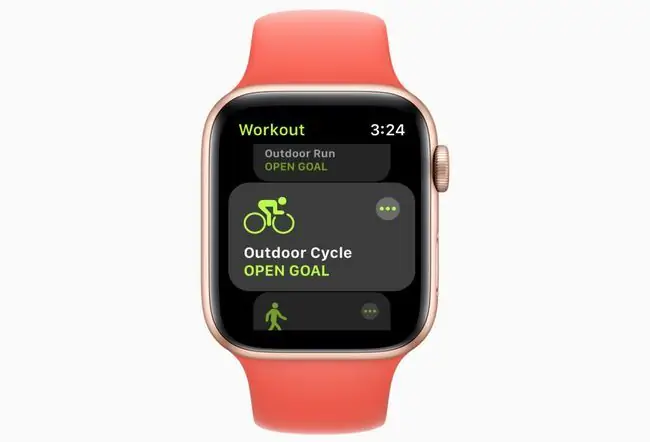
Ակտիվություն հավելվածի միջոցով դուք կարող եք փոխել ձեր շարժման նպատակը՝ օգտագործելով Force Touch սեղմիչը, և կարող եք ավելի մանրամասն հաշվետվություններ ստանալ՝ գործարկելով գործունեության հավելվածը ձեր iPhone-ում: Ակտիվություն հավելվածում վարժությունների նպատակը միայն հիմնական վարժությունների մոնիտորն է, որը հետևում է ձեր ակտիվ ժամանակը երեսուն րոպեանոց օղակներով՝ առանց այն հարմարեցնելու:
Հենց այստեղ է հայտնվում Apple Watch-ի Workout հավելվածը: Մարզումներ սկսելու համար հետևեք հետևյալ քայլերին՝
- Գործարկեք Workout հավելվածը, որը նշված է վազող պատկերով կանաչ հավելվածի պատկերակով:
- Ընտրեք մարզումների ցանկից։ Դրանք ներառում են վազք, լող, հեծանվավազք, թիավարություն և յոգա, ի թիվս այլոց: Եթե ցուցակում չեք տեսնում ձեր վարժությունը, ընտրեք Այլ:
- Հպեք մարզմանը: Apple Watch-ը հետ կհաշվի երեքից, այնուհետև կսկսի հետևել ձեր գործունեությանը: Ավարտելուց հետո էկրանի վրա սահեցրեք ձախից աջ և ընտրեք Վերջ Կարող եք նաև հպել Դադար ՝ կարճ ընդմիջում կատարելու համար կամ Ջրային կողպեք եթե ձեր վարժությունը լողավազանում է:
Workouts-ը հետևվում է ձեր iPhone-ի Activity հավելվածի միջոցով՝ Workouts ներդիրում: Դուք կարող եք դիտել առանձին վարժության հաշվետվությունը՝ սեղմելով այն ցանկում: Զեկույցը կներառի այրված կալորիաները, ընդհանուր ժամանակը և սրտի միջին հաճախականությունը:Այն նաև կգրանցի եղանակը մարզման պահին, և եթե դուք ունեք GPS-ով Apple Watch, ապա ձեր գտնվելու վայրը և ուղին կգրանցվեն քարտեզի վրա:
Մարզումները սկսելու ավելի արագ միջոցի համար օգտագործեք Siri-ն: Ասեք, «Հեյ Սիրի, սկսիր յոգայի մարզվելը»:
Ինչպես հարմարեցնել Apple Watch-ը կարգավորումների միջոցով
Apple Watch-ն ունի «Կարգավորումներ» հավելված հենց ժամացույցի վրա, ինչպես նաև որոշ կարգավորումներ, որոնց հասանելի է iPhone-ի Watch հավելվածի միջոցով: Թեև երկու տեղերում էլ կան մի քանի կարգավորումներ, որոշ հարմարեցումներ հասանելի են միայն Watch հավելվածի կամ հենց ժամացույցի միջոցով:
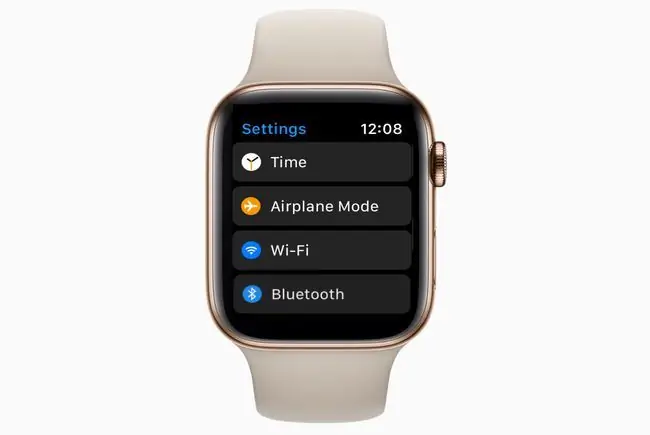
- Apple Watch-ի Կարգավորումներ հավելվածն ունի նույն «gears turning» պատկերակը, ինչ iPhone-ի Կարգավորումներ հավելվածը: Այն ներառում է նրանց համար, ովքեր սիրում են, որ իրենց ժամացույցն ավելի արագ աշխատի, քան իրական ժամանակն է, սահմանելու հնարավորություն: այն ներառում է Bluetooth-ի կամ Ինքնաթիռի ռեժիմի միացման կառավարում, ժամացույցի տեսքի և զգացողության ցուցադրման ընտրանքներ և ընդհանուր կարգավորումներ, ինչպիսիք են մատչելիությունը և Siri-ն:
- iPhone-ի Watch հավելվածը երկուսից ավելի ընդգրկունն է: Դուք ոչ միայն կարող եք գտնել ժամացույցի Կարգավորումներ հավելվածում հայտնաբերված նույն կարգավորումներից շատերը, այլև կարող եք փոխել ձեր հավելվածի դասավորությունը, փոփոխել կցամասը, կարգավորել Արտակարգ իրավիճակների SOS-ը, հարմարեցնել Գաղտնիության կարգավորումները և ճշգրտել առանձին հավելվածները:






